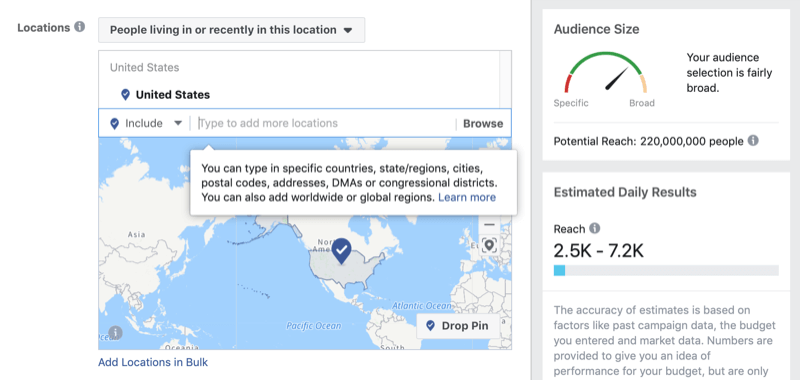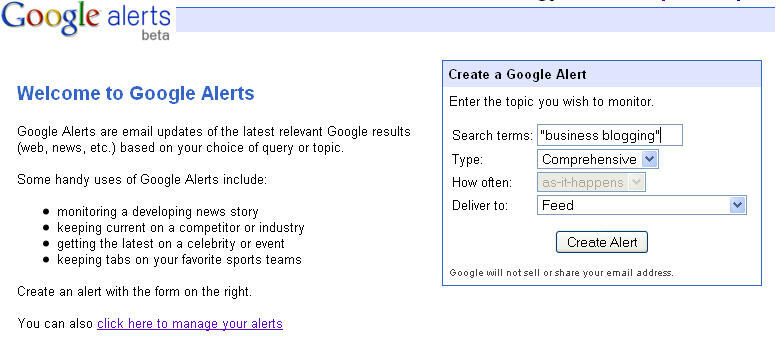जीमेल में विभिन्न उपनामों का उपयोग कैसे करें
जीमेल लगीं गूगल नायक / / June 12, 2023

प्रकाशित
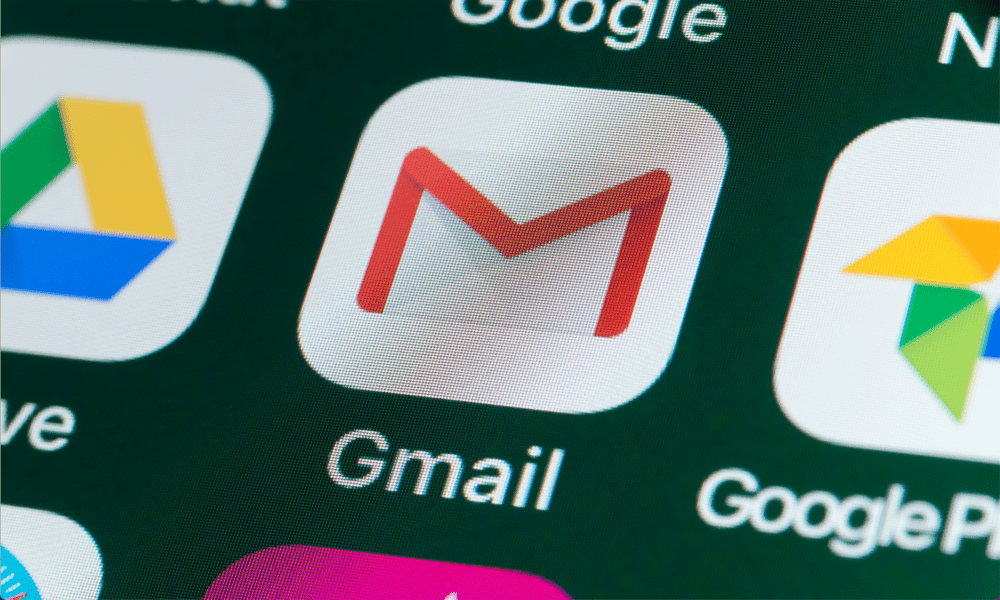
ईमेल उपनाम बनाने से आपको स्पैम को अपने इनबॉक्स से बाहर रखने या अपनी गोपनीयता की रक्षा करने में मदद मिल सकती है। इस गाइड में जानें कि जीमेल में विभिन्न उपनामों का उपयोग कैसे करें।
किसी को तुरंत संदेश भेजने की क्षमता एक ऐसी चीज है जिसे हम 21वीं सदी में मान लेते हैं। हालाँकि, इसके अपने मुद्दे भी हैं। आपके स्पैम फ़ोल्डर में एक त्वरित नज़र से पता चलता है कि आपको हर दिन कितने अवांछित ईमेल प्राप्त होते हैं।
कभी-कभी, ऐसा लगता है कि यह अच्छा होगा यदि आप अपनी गोपनीयता की रक्षा करने और स्पैम को दूर रखने के लिए अपना ईमेल पता छिपा सकते हैं। ठीक है, अगर आप एक जीमेल उपयोगकर्ता हैं, तो आप बस यही कर सकते हैं।
अगर आप जानना चाहते हैं कि जीमेल में विभिन्न उपनामों का उपयोग कैसे करें, तो नीचे दिए गए चरणों का पालन करें।
जीमेल में एक उपनाम क्या है?
सीधे शब्दों में कहें, जीमेल में एक उपनाम एक दूसरा ईमेल पता है जिसे आप अपने जीमेल खाते में सेट कर सकते हैं। आप इस दूसरे पते से मेल भेजना चुन सकते हैं, जिससे आप अपना प्राथमिक ईमेल पता छिपा सकते हैं। इस उपनाम पर भेजे गए कोई भी ईमेल सीधे आपके प्राथमिक जीमेल इनबॉक्स में भेजे जाएंगे।
आप उपनाम का उपयोग क्यों करना चाहते हैं, इसके कई कारण हैं। यदि आपके ईमेल पते में आपका नाम शामिल है, तो आप अपनी गोपनीयता की रक्षा के लिए उपनाम का उपयोग करना चाह सकते हैं। आप ऑनलाइन खातों के लिए साइन अप करने के लिए एक अन्य नाम का उपयोग करना चाह सकते हैं ताकि आप किसी भी ईमेल को उस खाते से एक अलग फ़ोल्डर में स्वचालित रूप से रूट कर सकें।
यह ध्यान दिया जाना चाहिए कि किसी अन्य जीमेल उपनाम खाते से भेजे गए ईमेल में ईमेल हेडर में आपका प्राथमिक ईमेल पता शामिल होगा। यह ईमेल के तकनीकी विवरण का लॉग है, जैसे प्रेषक और प्राप्तकर्ता के बारे में जानकारी, साथ ही संदेश की सामग्री। यह संभावना नहीं है कि बहुत से लोग इसकी जांच करेंगे, और आप इस जानकारी को ईमेल क्लाइंट में सक्रिय रूप से खोजे बिना नहीं देख सकते।
एक उपनाम के माध्यम से भेजे गए ईमेल को प्राप्तकर्ता के इनबॉक्स द्वारा स्पैम के रूप में भी माना जा सकता है।
जीमेल में जल्दी से एक एलियास कैसे बनाएं
यदि आप जीमेल में एक अलग ईमेल पते का उपयोग करने का एक त्वरित और आसान तरीका चाहते हैं, और आप इसके बारे में चिंतित नहीं हैं आपके प्राथमिक पते के समान दिखने वाले, आप अपने वर्तमान ईमेल में कुछ विशेष वर्ण जोड़ सकते हैं पता।
यदि आप सही वर्णों का उपयोग करते हैं, तो उन्हें ईमेल क्लाइंट द्वारा अनदेखा कर दिया जाएगा, लेकिन आपको किसी भी ईमेल को फ़िल्टर करने की अनुमति मिलती है जो परिवर्तित पते पर एक अलग फ़ोल्डर में भेजी जाती है। यह एक विशेष रूप से उपयोगी ट्रिक है जब आप उन वेबसाइटों पर साइन अप कर रहे होते हैं जो आपको अपना ईमेल पता प्रदान करने के लिए बाध्य करती हैं, और आप वास्तव में नहीं चाहते कि उनके सभी मार्केटिंग ईमेल आपके इनबॉक्स को बंद कर दें।
Gmail में शीघ्रता से उपनाम बनाने के लिए:
- जब मेलिंग सूची के लिए अपना ईमेल पता दर्ज करने के लिए कहा जाए या अन्य स्थितियों में, एक प्लस जोड़ें (+) प्रतीक के बाद आपके वर्तमान ईमेल पते पर कोई पाठ। उदाहरण के लिए, यदि आपका ईमेल पता है adam@gmail.com, आप उपयोग कर सकते हैं एडम+मेलिंगलिस्ट@gmail.com या एडम+स्पैम@gmail.com.
- आप तब कर सकते हैं जीमेल में एक फिल्टर सेट करें आपके संशोधित ईमेल पते पर भेजे गए किसी भी ईमेल को किसी भिन्न फ़ोल्डर में भेजने के लिए।
- आप शीघ्रता से उपनाम बनाने के लिए अपने ईमेल पते में अवधि जोड़ सकते हैं, क्योंकि जीमेल इन्हें ईमेल पते में अनदेखा कर देगा। उदाहरण के लिए, आप इस्तेमाल कर सकते हैं am@gmail.com या a.d.a.m@gmail.com.
- आप अपने द्वारा उपयोग किए जाने वाले उपनाम को एक ईमेल भेजकर और यह सुनिश्चित करके इन पतों का परीक्षण कर सकते हैं कि आप इसे प्राप्त करते हैं।
जीमेल में परमानेंट एलियास कैसे सेट करें
उपरोक्त विधि के साथ एक स्पष्ट समस्या यह है कि यह अभी भी बहुत स्पष्ट है कि ईमेल किसका है, और किसी के लिए भी आपके उपनाम से आपके वास्तविक ईमेल पते का पता लगाना आसान है। यदि आप अपने उपनाम के रूप में एक पूरी तरह से अलग ईमेल पते का उपयोग करना पसंद करते हैं, तो आप जीमेल में एक सेट अप कर सकते हैं जिसे आप जब चाहें उपयोग कर सकते हैं।
जीमेल में उपनाम के रूप में एक अलग ईमेल पता सेट अप करने के लिए:
- खुला जीमेल लगीं एक कंप्यूटर पर।
- क्लिक करें समायोजन आइकन।
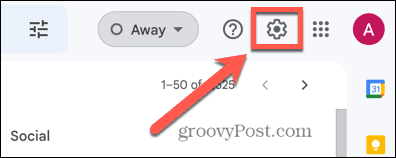
- चुनना सभी सेटिंग्स देखें.
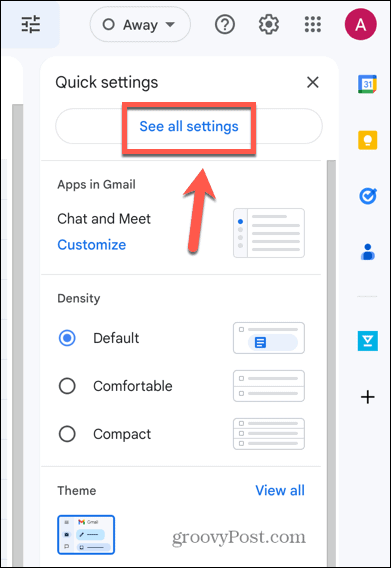
- क्लिक खाते और आयात.
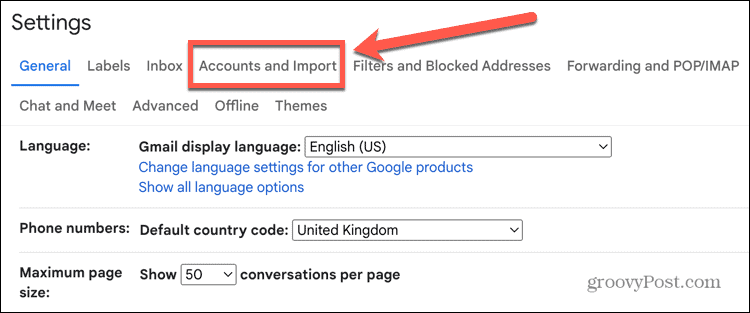
- में मेल के रूप में भेजें अनुभाग, क्लिक करें एक और ईमेल पता जोड़ें.
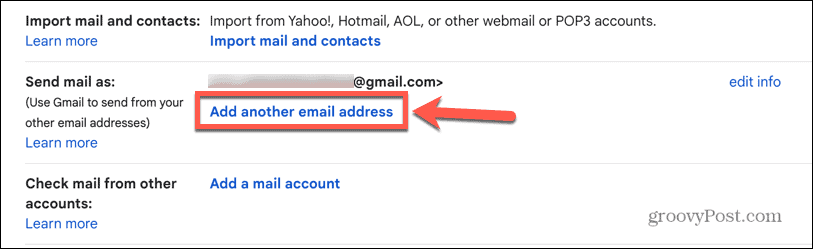
- अपने उपनाम के लिए एक नाम दर्ज करें।
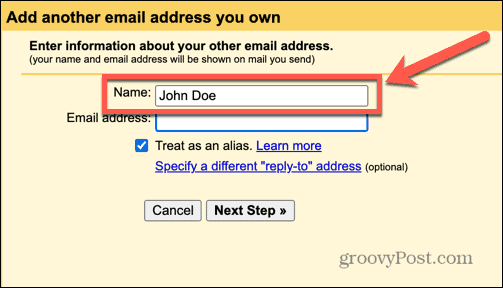
- एक ईमेल पता दर्ज करें जो आपके पास पहले से है।
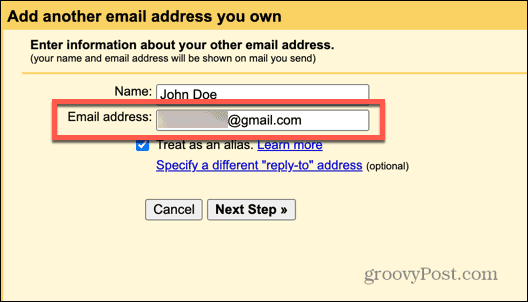
- आप क्लिक करके उत्तरों के लिए एक अलग पता भी निर्दिष्ट कर सकते हैं कोई भिन्न उत्तर-पता निर्दिष्ट करें.
- यह सुनिश्चित करें कि एक उपनाम के रूप में व्यवहार करें चेक किया जाता है और क्लिक किया जाता है अगला कदम.
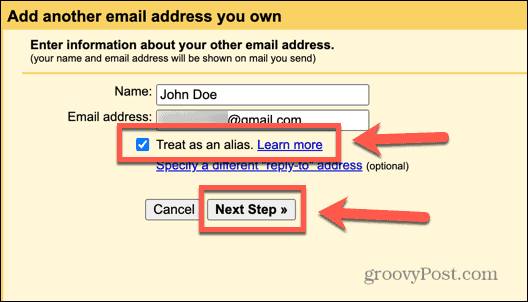
- यदि आपने कोई अन्य जीमेल पता दर्ज किया है, तो आपको अपने उपनाम पते पर एक सत्यापन ईमेल भेजने के लिए कहा जाएगा। क्लिक सत्यापन भेजें ऐसा करने के लिए।
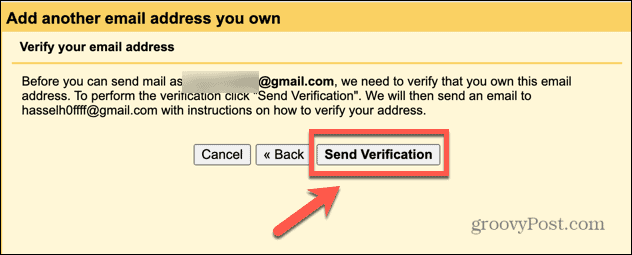
- यदि आपने एक अलग ईमेल खाता दर्ज किया है, जैसे आउटलुक, तो आपको अपना खाता विवरण और एसएमटीपी सर्वर विवरण दर्ज करना होगा। आपको ऑनलाइन खोज कर अपने प्रकार के खाते के लिए SMTP सर्वर विवरण प्राप्त करने में सक्षम होना चाहिए।
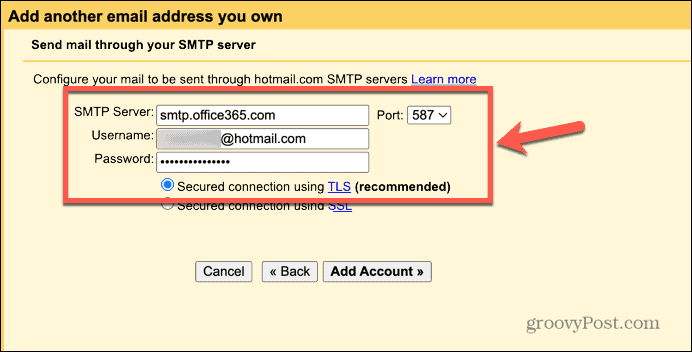
- आपके खाते के विवरण की पुष्टि हो जाने के बाद, आपको अपने उपनाम पते पर एक सत्यापन ईमेल भेजने के लिए कहा जाएगा।
- उपनाम पते पर एक ईमेल भेजा जाएगा जो आपसे यह पुष्टि करने के लिए कहेगा कि आप इसे अपने Gmail खाते के साथ उपयोग करना चाहते हैं। लिंक खोलें और क्लिक करें पुष्टि करना.
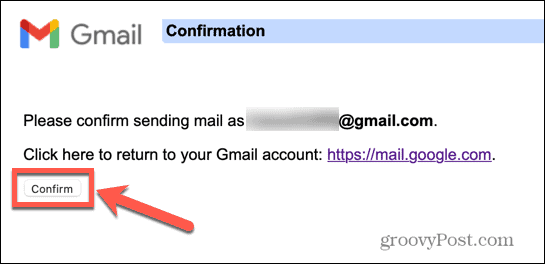
- आपका उपनाम खाता अब स्थापित होना चाहिए।
जीमेल में अपने उपनाम का उपयोग कैसे करें
एक बार जब आप अपना उपनाम सेट कर लेते हैं, तो नया ईमेल बनाते समय इसका उपयोग करना आसान हो जाता है। आप जब चाहें इस ईमेल का चयन करके उपयोग कर सकते हैं से फ़ील्ड जब आप एक ईमेल लिख रहे हों।
Gmail में उपनाम का उपयोग करने के लिए:
- खुला जीमेल लगीं आपके ब्राउज़र में या आपके फ़ोन पर।
- क्लिक लिखें.
- में अपने ईमेल पते पर क्लिक करें से मैदान।
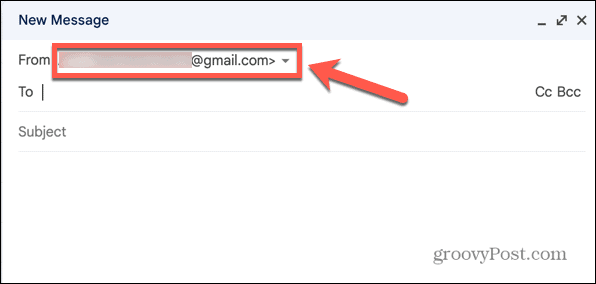
- ड्रॉप-डाउन से अपना उपनाम चुनें।
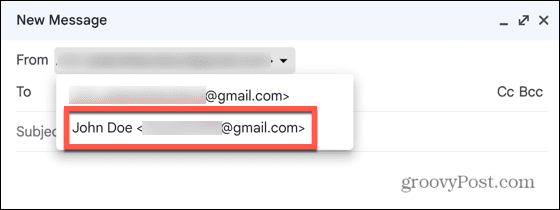
- अपना शेष ईमेल भरें और सामान्य रूप से भेजें।
- जब आपका प्राप्तकर्ता ईमेल प्राप्त करता है, तो ऐसा प्रतीत होगा कि यह आपके उपनाम खाते से आया है।
अपने उपनाम को डिफ़ॉल्ट ईमेल पते के रूप में कैसे सेट करें
अगर आप चाहते हैं कि ईमेल भेजते समय जीमेल हमेशा आपके उपनाम का उपयोग करे, तो आप इसे डिफ़ॉल्ट ईमेल पते के रूप में सेट कर सकते हैं।
इससे आपका समय बचेगा, क्योंकि जब आप एक नया ईमेल लिख रहे हों तो आपको लगातार इसका चयन नहीं करना होगा—आपके पास आपके लिए स्वचालित रूप से चुना गया पता होगा।
अपने उपनाम को डिफ़ॉल्ट Gmail ईमेल पते के रूप में सेट करने के लिए:
- खुला जीमेल लगीं डेस्कटॉप या लैपटॉप पर।
- स्क्रीन के शीर्ष-दाईं ओर, पर क्लिक करें समायोजन आइकन।
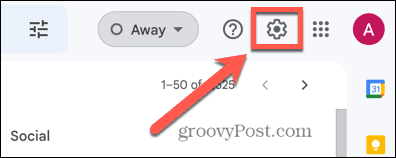
- चुनना सभी सेटिंग्स देखें.
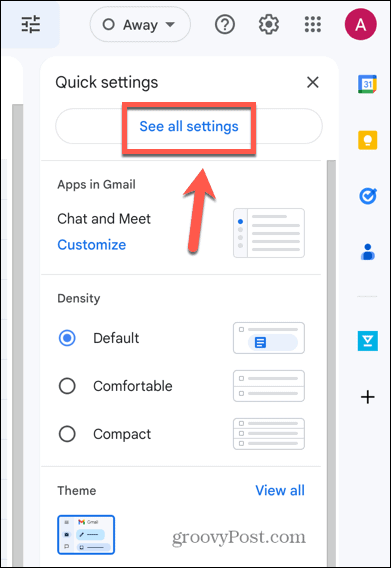
- चुनना खाते और आयात.
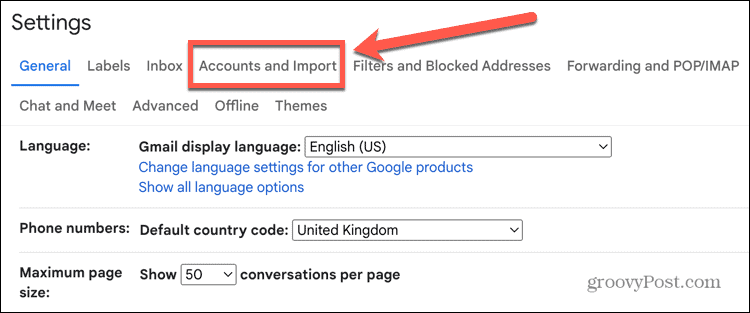
- में मेल के रूप में भेजें अनुभाग, क्लिक करें डिफ़ॉल्ट बनाना आपके उपनाम ईमेल पते के आगे।
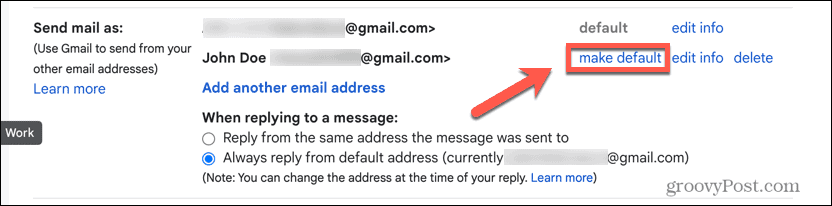
- तय करें कि आप किस ईमेल को जवाबों के लिए डिफ़ॉल्ट के तौर पर इस्तेमाल करना चाहते हैं.
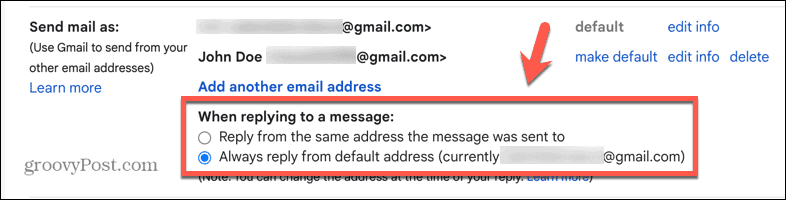
- आपका उपनाम अब डिफ़ॉल्ट होगा। यदि आप अपने प्राथमिक ईमेल पते का उपयोग करना चाहते हैं, तो आप इसमें चयन कर सकते हैं से नया ईमेल लिखते समय फ़ील्ड।
जीमेल में एक उपनाम कैसे हटाएं
यदि आप निर्णय लेते हैं कि अब आप Gmail में उपनाम का उपयोग नहीं करना चाहते हैं, तो आप इसे अपने खाते से निकाल सकते हैं। यदि आप ऐसा करते हैं, तो यदि आप कभी भी इसका दोबारा उपयोग करना चाहते हैं, तो आपको उपरोक्त चरणों का पालन करना होगा।
जीमेल में उपनाम हटाने के लिए:
- खुला जीमेल लगीं आपके कंप्युटर पर।
- क्लिक करें समायोजन आइकन।
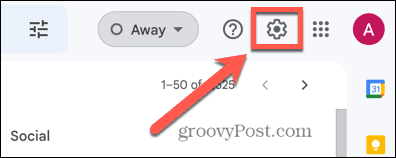
- क्लिक सभी सेटिंग्स देखें.
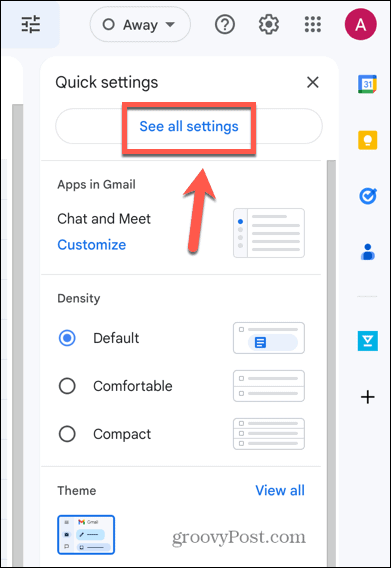
- चुनना खाते और आयात.
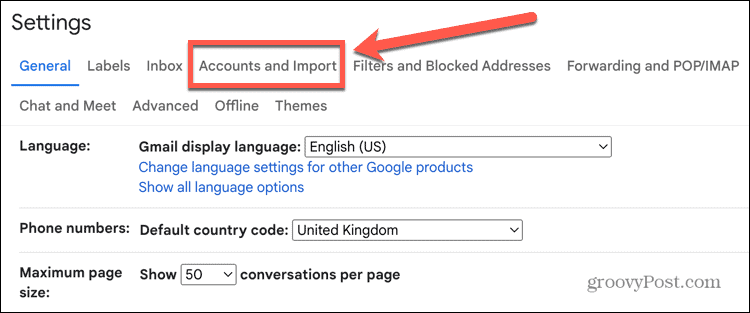
- में मेल के रूप में भेजें अनुभाग, क्लिक करें मिटाना आपके उपनाम पते के आगे।
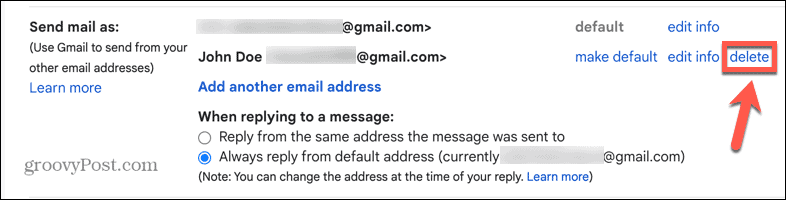
- आपका उपनाम अब मौजूद नहीं रहेगा।
अपने जीमेल खाते का प्रबंधन
Gmail में विभिन्न उपनामों का उपयोग करना सीखने से आप अपनी गोपनीयता की रक्षा कर सकते हैं और स्पैम को दूर रख सकते हैं। ध्यान रखें कि यदि आप अपने उपनाम के रूप में किसी अन्य जीमेल खाते का उपयोग कर रहे हैं तो प्राप्तकर्ता ईमेल हेडर में आपके मूल ईमेल पते को ट्रैक कर पाएंगे।
बहुत सी अन्य उपयोगी जीमेल तरकीबें हैं जो जानने लायक हैं। आप कैसे सीख सकते हैं जीमेल सुझाए गए प्राप्तकर्ताओं को अक्षम करें यदि आप नहीं चाहते कि ईमेल लिखते समय वे दिखाई दें। अगर आपको एक ही वेबसाइट से ढेर सारे स्पैम मिल रहे हैं, तो आप सीख सकते हैं जीमेल में डोमेन कैसे ब्लॉक करें. और यदि आपका इनबॉक्स नियंत्रण से बाहर हो रहा है, तो इसके कुछ उपयोगी तरीके हैं अपना जीमेल खाता व्यवस्थित करें.